ในความพยายามที่จะเป็นทุกสิ่งสำหรับทุกคน Windows 10 จะทำให้คุณประทับใจอย่างมาก มันต้องทำงานตัวอย่างเช่นทั้งหน้าจอสัมผัสและหน้าจอปกติ โชคดีที่มีปุ่มลับสองปุ่มบนเดสก์ท็อปที่สามารถช่วยคุณนำทางพฤติกรรมของระบบปฏิบัติการ Microsoft
ปุ่มเริ่มลับ
แม้เมื่อฉันใช้หน้าจอสัมผัสฉันก็หลีกเลี่ยงเมนู Start ของ Windows 10 มันสับสนและเต็มไปด้วยกระเบื้องที่ฉันไม่ต้องการและไม่ได้ถาม ฉันต้องใช้เวลานานกว่าในการค้นหาไทล์ที่ฉันต้องการ โชคดีที่มีวิธีการแลกเปลี่ยนตารางกระเบื้องที่สับสนสำหรับเมนู Start ของโรงเรียนเก่า
แทนที่จะคลิกเมนู Start สำหรับไทล์ให้คลิกขวาที่ปุ่ม Start เพื่อดูรายการเครื่องมือที่สแกนได้อย่างง่ายดาย คุณยังสามารถเข้าถึงเมนูที่ซ่อนอยู่นี้ได้โดยการกดปุ่ม Start ค้างไว้บนหน้าจอสัมผัสหรือกดปุ่มลัดบนแป้นพิมพ์ Windows + X
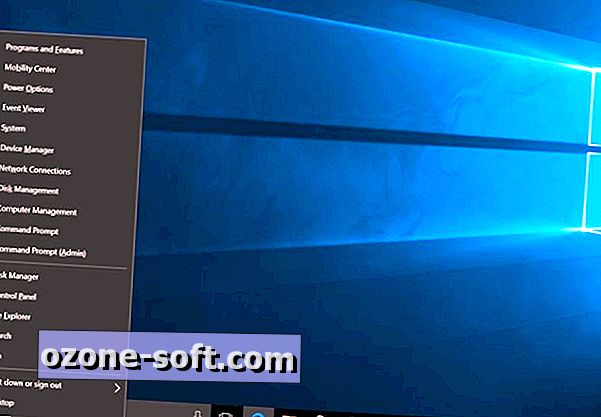
เป็นเมนู go-to ของฉันสำหรับเข้าถึงตัวจัดการอุปกรณ์ตัวจัดการงานและแผงควบคุม ฉันสามารถเข้าถึงส่วนต่าง ๆ ของ Windows ได้เร็วกว่าจากเมนู Start ที่ซ่อนอยู่นี้จากการตั้งค่าหรือ File Explorer ตัวเลือกสุดท้ายในเมนูนี้ช่วยให้คุณล้างความยุ่งเหยิงของหน้าต่างที่เปิดอยู่ทั้งหมดของคุณเพื่อดูเดสก์ท็อปของคุณ แต่มีปุ่มซ่อนอีกอันที่ดีกว่าสำหรับสิ่งนั้น
ปุ่มลับ 'แสดงเดสก์ท็อป'
หากคุณเลื่อนเคอร์เซอร์ไปจนถึงมุมขวาล่างของเดสก์ท็อปแล้วคลิกคุณสามารถดูเดสก์ท็อปของคุณ คลิกอีกครั้งก่อนที่จะเลื่อนเคอร์เซอร์ของคุณอีกครั้งและหน้าต่างของคุณจะกลับมา เคอร์เซอร์ของคุณต้องอยู่ทางด้านขวาของเส้นบางสีขาวที่ด้านขวาสุดของแถบงาน หากคุณคลิกขวาในพื้นที่นี้คุณสามารถเปิดใช้งาน Peek ที่เดสก์ท็อป ซึ่งช่วยให้คุณดูเดสก์ท็อปของคุณได้อย่างรวดเร็วเพียงแค่เลื่อนเมาส์ไปที่พื้นที่ด้านขวาสุดของทาสก์บาร์
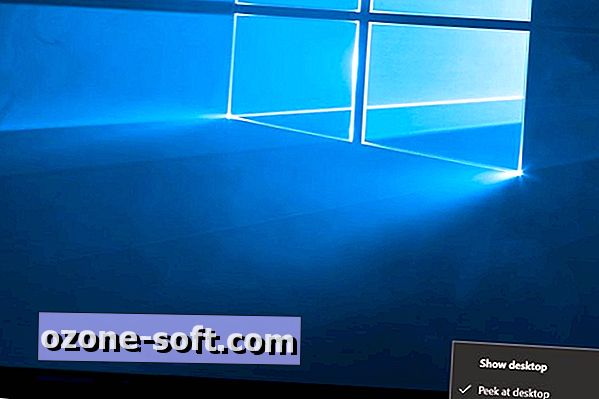
คุณยังสามารถเปิดใช้งาน Peek นี้ได้ที่การตั้งค่าเดสก์ท็อปโดยไปที่การ ตั้งค่า> การตั้งค่าส่วนบุคคล> ทาสก์บาร์ และการสลับ ใช้ Peek เพื่อดูตัวอย่างเดสก์ท็อปเมื่อคุณเลื่อนเมาส์ไปที่ปุ่มแสดงเดสก์ท็อป













แสดงความคิดเห็นของคุณ